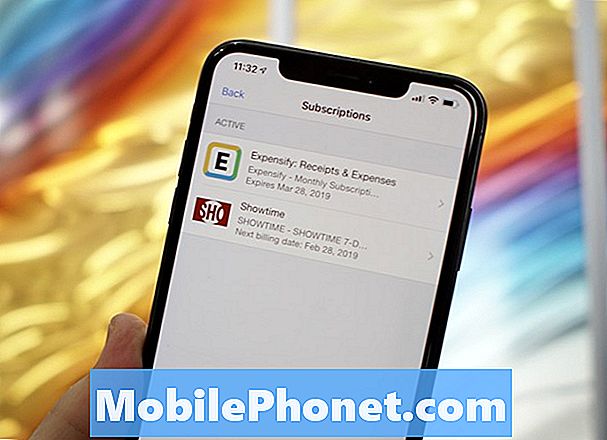विषय
- सैमसंग गैलेक्सी के साथ फोटोग्राफी और वीडियोग्राफी
- अपने टैब S6 पर सरल वीडियो स्लाइडशो बनाने के लिए आसान कदम
- मूवी और वीडियो स्लाइडशो का पूर्वावलोकन करना
- वैकल्पिक वीडियो निर्माता और संपादन उपकरण
यह पोस्ट सैमसंग गैलेक्सी टैब एस 6 डिवाइस पर सरल वीडियो स्लाइडशो बनाने के लिए चरणों का प्रदर्शन करती है। अधिक विस्तृत निर्देशों के लिए आगे पढ़ें।
सैमसंग गैलेक्सी के साथ फोटोग्राफी और वीडियोग्राफी
नए सैमसंग स्मार्टफोन और टैबलेट पहले से अधिक उन्नत कैमरा चश्मा और प्रदर्शन सुविधाओं से लैस हैं। उस ने कहा, इनमें से किसी भी उपकरण का उपयोग अब मोबाइल फोटोग्राफी और वीडियोग्राफी के लिए अन्य उपयोगी उपकरणों के बीच किया जा सकता है।
यदि आप गैलेक्सी टैब S6 सहित किसी भी गैलेक्सी डिवाइस के मालिक हैं, तो आप टेक्स्ट और संगीत एकीकरण के साथ अद्भुत कोलाज जैसे वीडियो बना सकते हैं। इस तरह की कृति को सैमसंग टैबलेट पर गैलरी ऐप के माध्यम से पूरा किया जा सकता है।
आपको आरंभ करने के तरीके के बारे में कुछ जानकारी देने के लिए, मैंने इस त्वरित डेमो में एक चरण-दर-चरण प्रक्रिया मैप की है। यहां गैलेक्सी टैब S6 पर एंट्री-लेवल फिल्में या वीडियो स्लाइडशो बनाए गए हैं।
अपने टैब S6 पर सरल वीडियो स्लाइडशो बनाने के लिए आसान कदम
समय की आवश्यकता: 10 मिनटों
गैलेक्सी टैब S6 पर मूवी या वीडियो स्लाइड शो बनाते समय नीचे दिए गए वास्तविक कदम हैं। ये कदम अन्य गैलेक्सी उपकरणों पर भी लागू होते हैं, जब तक कि वे एक ही Android संस्करण पर नहीं चल रहे हों।
- तैयार होने पर, अपने टेबलेट की होम स्क्रीन पर जाएं और फिर डिस्प्ले के नीचे से ऊपर की ओर स्वाइप करें।
इस इशारे को करने से आप एप्स व्यूअर तक पहुंच सकेंगे।
एप्लिकेशन दर्शक पर, आपको विभिन्न ऐप आइकन और शॉर्टकट नियंत्रण दिखाई देंगे।
- गैलरी ऐप तक पहुंचने के लिए गैलरी आइकन टैप करें।
गैलरी एप्लिकेशन आपके टेबलेट पर सभी कैप्चर की गई छवियों और रिकॉर्ड किए गए वीडियो को संग्रहीत करता है।
फ़ाइलों को आम तौर पर उस तारीख के आधार पर क्रमबद्ध किया जाता है जब उन्हें डिवाइस पर लिया और सहेजा जाता है।
- वीडियो स्लाइड शो बनाने के लिए, खोज आइकन से पहले स्क्रीन के ऊपरी-दाईं ओर स्थित नया वीडियो बनाएं आइकन टैप करें।
गैलरी ऐप फिर संपादन योग्य मोड में बदल जाएगा। इसका मतलब है कि सभी सहेजे गए फ़ोटो और वीडियो अब चुने और संपादित किए जा सकते हैं।

- केवल उन फ़ोटो और क्लिप को चुनने के लिए टैप करें जिन्हें आप अपने वीडियो स्लाइड शो में शामिल करना चाहते हैं।
जब फ़ाइल का चयन किया जाता है, तो आपको इसके ऊपरी-बाएँ किनारे पर एक चेकमार्क दिखाई देगा।
यदि आप चाहें तो कई फ़ाइलों का चयन कर सकते हैं या उस तिथि को टैप कर सकते हैं, जब आप उस तिथि में सहेजी गई सभी फ़ोटो और क्लिप का चयन करना चाहते हैं।
- सभी पसंदीदा फ़ोटो और वीडियो क्लिप का चयन करने के बाद, नीचे अनुभाग पर फिल्म बनाएं पर टैप करें।
एक पॉप-अप मेनू खुलता है, जो आपको यह चुनने के लिए प्रेरित करता है कि क्या आप हाइलाइट रील या सेल्फ-एडिटेड के माध्यम से फिल्म बनाना चाहते हैं।

- बस अपने पसंदीदा तरीके पर टैप करें और फिर अपनी फिल्म या वीडियो स्लाइड शो में आवश्यक तत्वों को जोड़ना शुरू करें।
आप अपनी इच्छानुसार कुछ पाठ, संगीत और यहां तक कि अन्य वीडियो क्लिप को अपनी फिल्म में एम्बेड कर सकते हैं।

- एक बार मूवी या वीडियो स्लाइड शो बनाने के बाद, स्क्रीन के ऊपरी-मध्य भाग पर सहेजें पर टैप करें।
फिर वीडियो को गैलरी में आपकी मौजूदा मीडिया फ़ाइलों में सहेजा और जोड़ा जाएगा।
यदि आप चाहें तो अपने समाप्त वीडियो स्लाइड शो को विशिष्ट संपर्कों में साझा करने का विकल्प भी है।
उपकरण
- Android 10
सामग्री
- सैमसंग गैलेक्सी टैब एस 6
यह भी ध्यान दें कि तैयार वीडियो स्लाइड शो के फ़ाइल आकार के आधार पर बचत प्रक्रिया को अधिक समय लग सकता है। बस इंतजार करें जब तक कि प्रगति बार सौ प्रतिशत तक न पहुंच जाए।
मूवी और वीडियो स्लाइडशो का पूर्वावलोकन करना
जब आप यह पुष्टि करते हैं कि मूवी या वीडियो स्लाइड शो सफलतापूर्वक बनाया गया है, तो आप इसे मुख्य गैलरी मेनू पर वापस जाकर पूर्वावलोकन कर सकते हैं और फिर उस वीडियो स्लाइड शो को खोलें या चलाएं जिसे आपने हाल ही में बनाया है।
आप सभी सहेजे गए वीडियो को सीधे वीडियो फ़ोल्डर से भी देख सकते हैं। बस गैलरी ऐप की मुख्य स्क्रीन से वीडियो आइकन पर टैप करें।
डिवाइस पर सहेजे गए सभी वीडियो स्लाइडशो और फिल्मों के साथ एक और विंडो खुलती है।
आप जिस भी वीडियो को खेलना या संशोधित करना चाहते हैं, उसका चयन करने के लिए बस टैप करें।
और यह कि कितनी सरल फिल्में और वीडियो स्लाइडशो टैब S6 गैलरी टूल के माध्यम से बनाई गई हैं।
वैकल्पिक वीडियो निर्माता और संपादन उपकरण
बेहतर फिल्मों और वीडियो स्लाइडशो के लिए, आप किसी भी तृतीय-पक्ष वीडियो निर्माण और संपादन उपकरण की भीड़ से उपयोग कर सकते हैं।
बस प्ले स्टोर से अपना पसंदीदा सॉफ़्टवेयर डाउनलोड करें, इसे अपने टैबलेट पर इंस्टॉल करें और बेहतर मूवी का निर्माण करने के लिए आपको बिल्कुल तैयार रहना चाहिए।
उम्मीद है की यह मदद करेगा!
विभिन्न मोबाइल उपकरणों पर अधिक व्यापक ट्यूटोरियल और समस्या निवारण वीडियो देखने के लिए, यात्रा करने के लिए स्वतंत्र महसूस करें Droid लड़के चैनल YouTube पर कभी भी।
उम्मीद है की यह मदद करेगा!
आप यह भी पढ़ सकते हैं:
- 2020 में एंड्रॉइड के लिए 8 सर्वश्रेष्ठ स्लाइड शो ऐप
- सैमसंग गैलेक्सी फोन पर वीडियो का उपयोग करके जीआईएफ कैसे बनाएं
- सैमसंग गैलेक्सी ए 5 को कैसे ठीक करें, जो वीडियो नहीं चलाती, "वीडियो नहीं चला सकती" त्रुटि का संकेत देती है?